HP Print and Scan Doctor: что это такое, как его использовать и удалить
HP Print and Scan Doctor для ПК с Windows — это бесплатное средство диагностики принтеров / сканеров, которое помогает решать наиболее распространенные проблемы печати и сканирования в принтерах / сканерах HP.
Программное обеспечение работает практически во всех версиях Windows и может быть очень полезным в качестве первого вмешательства при сбое принтера.
Проблемы, которые HP Print and Scan Doctor может решить в Windows 10
Как я уже упоминал, программа «Доктор» — это находка, потому что она литературно решает все проблемы, на которые часто жалуются пользователи принтеров HP.
Вот некоторые из проблем, решенных приложением:
- Поврежденный / неправильно настроенный драйвер принтера HP
- Сканирование сообщений об ошибках
- Принтер находится в автономном режиме
- Отсутствуют драйверы печати
- Задания печати застряли в очереди на печать
- Проблемы с подключением принтера
- Проблемы с брандмауэром
Как использовать программу HP Print and Scan Doctor для устранения проблем с принтером
Теперь использовать приложение HP Print and Scan для устранения неполадок принтера довольно просто. Вот шаги:
Получение пароля для беспроводной сети с помощью HP Print and Scan Doctor | Принтеры HP | @HPSupport
Шаг 1. Загрузите программу HP Print and Scan Doctor
Сначала необходимо загрузить диагностическую программу на компьютер с Windows. Вот как:
- Включите принтер и убедитесь, что он подключен к ПК
- Загрузите программное обеспечение.
Файл легкий, поэтому загрузка завершается в течение нескольких минут. Далее идет установка.
Шаг 2. Установите программное обеспечение
Щелкните правой кнопкой мыши исполняемый установочный файл (его можно найти в папке загрузок или на панели задач) и следуйте пошаговым инструкциям для установки.
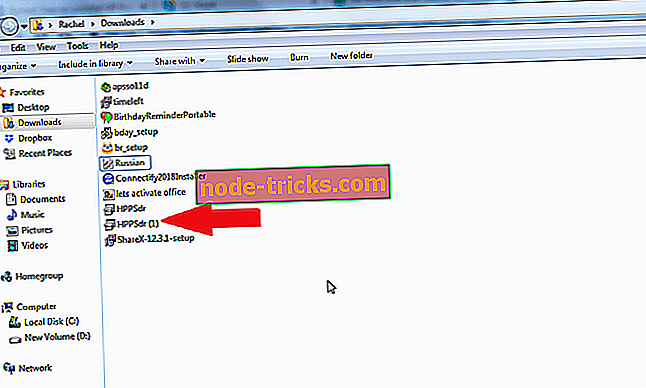
- Нажмите запустить
- Дождитесь, пока программа извлечется (не забудьте нажать кнопку «Да» после появления запроса в настройках контроля учетных записей)
- Примите условия и подождите, пока он установится
Установка завершится снова через несколько секунд, и программа автоматически откроется.
Шаг 3. Использование программы HP Print and Scan Doctor для устранения распространенных проблем
- На появившемся экране приветствия перейдите на вкладку « Пуск », чтобы увидеть все доступные принтеры (установленные на вашем компьютере).
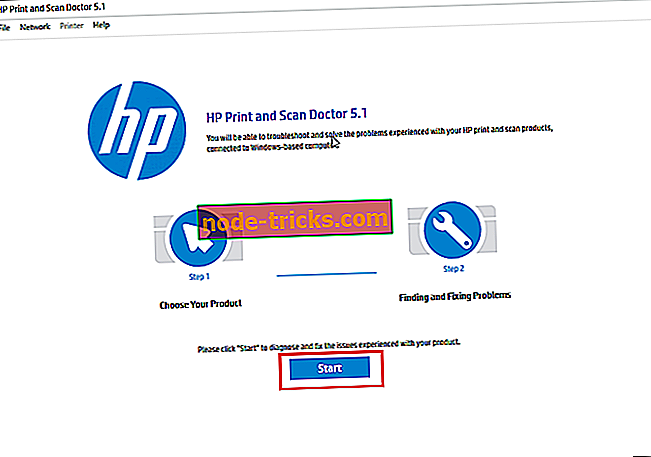
- Выберите принтер, который вы хотите исправить из списка, затем нажмите Далее .
- Если принтер с проблемами не отображается или если есть проблема с подключением, нажмите « Мой продукт не указан». Инструмент предложит вам выключить принтер и включить его. Сделайте это, затем повторите попытку. Он будет искать и, надеюсь, обнаружить принтер. Если это не помогло, повторно нажмите « Мой продукт не указан в списке» и подтвердите, что он включен . Теперь попробуйте исправить проблему, нажав кнопку подключения .
- Выберите способ подключения вашего принтера, например, USB.
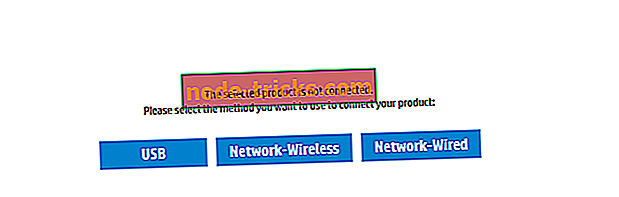
- Теперь следуйте соответствующим инструкциям на экране, прежде чем нажать « Повторить» . Ваш принтер HP должен в конечном итоге появиться в списке.
Шаг 4: Как исправить проблемы с печатью
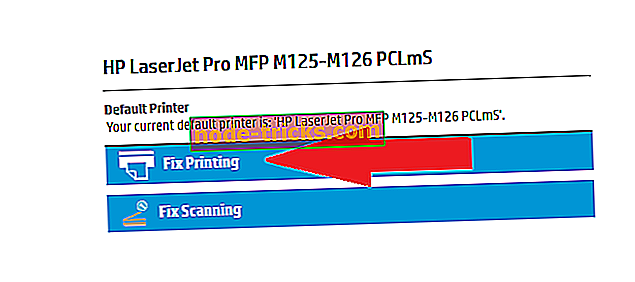
Устранение неполадок печати и сканирования с HP Print and Scan Doctor | Принтеры HP | HP Support
- Нажмите Исправить печать . Программное обеспечение связывается с принтером и выявляет все потенциальные проблемы.
- Для ремонта следуйте пошаговым инструкциям на экране, которые будут зависеть от решаемой проблемы. Обязательно выполните действия, которые рекомендует программное обеспечение.
Исправить проблемы со сканированием
- На этот раз нажмите Исправить сканирование .
- Снова следуйте каждой инструкции.
В целом, программное обеспечение распознает и решает многие проблемы с принтером HP.
Шаг 5: Интерпретация результатов поиска неисправностей
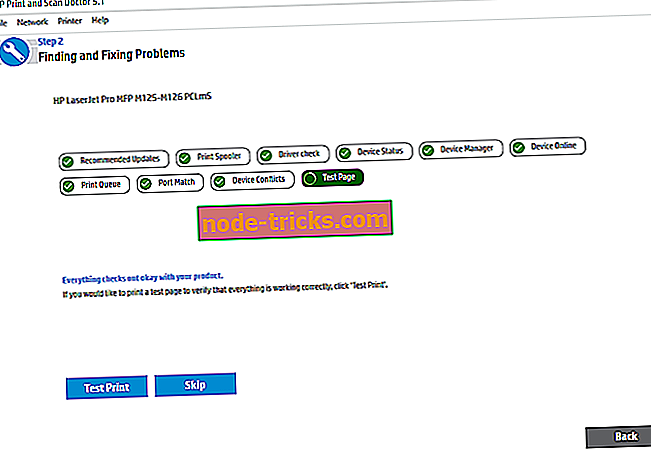
- Галочка напротив означает, что принтер находится в отличном состоянии и прошел все тесты.
- Гаечный ключ показывает, что программное обеспечение обнаружило и излечило определенные проблемы.
- Восклицательный знак указывает на наличие проблем с устройством и, возможно, вы пропустили запрошенный шаг.
- X требует, чтобы вы выполнили выделенные инструкции для устранения проблемы.
Дальнейшие советы
HP Print and Scan Doctor может иногда предлагать переустановить его, даже если он установлен в данный момент. Этот шаг необходим, если интеллектуальная программа обнаружила, что существующая проблема может быть устранена только путем обновления текущих программных файлов.
Например, может потребоваться разрешить его переустановку, если он обнаружит отсутствующий / устаревший драйвер принтера.
- ТАКЖЕ ЧИТАЙТЕ:ИСПРАВЛЕНИЕ: Windows 10 не будет открывать устройства и принтеры
Для чего еще я могу использовать программу HP Print and Scan Doctor?
Программное обеспечение действительно является надежной утилитой и может помочь упростить многие другие рутинные задачи / задачи, связанные с принтерами HP.
Вот резюме:
Программное обеспечение является более быстрым способом устранения проблем с качеством печати, включая слабые / отсутствующие цвета и ломаные линии.
Вы должны сначала распечатать страницу диагностики качества. Вот шаги, чтобы следовать:
- Откройте программу с рабочего стола.
- Нажмите
- Нажмите службы печати.
- Нажмите «Страница диагностики качества печати», чтобы распечатать образец документа.
- Выровнять картриджи
Для достижения наилучших результатов HP требует выравнивания вновь установленных картриджей. Периодическое выравнивание старых картриджей также помогает улучшить качество печати. Сделать это:
- Откройте программу с рабочего стола.
- Нажмите
- Нажмите службы печати.
- Коснитесь параметра « Выровнять печатающие головки» и подождите.
- Чистые печатающие головки
Повторная очистка печатающей головки устраняет проблемы с качеством печати. Сделать это:
- Откройте программу с рабочего стола.
- Нажмите
- Нажмите службы печати.
- Нажмите « Очистить печатающие головки» и подождите.
- Распечатать необходимую диагностическую информацию о принтере
Распечатка общей диагностической сводки по печати поможет вам узнать обо всех неисправностях, влияющих на ваш принтер, а также об общем состоянии вашего принтера HP.
Это поможет вам сузить круг проблем. Вот шаги, чтобы следовать:
- Откройте программу с рабочего стола.
- Нажмите принтер
- Нажмите службы печати
- Коснитесь параметра « Печать диагностической информации» и получите распечатку с вашего принтера.
- Проверьте уровень чернил тонера / картриджа
Выполните следующие действия, чтобы легко проверить уровень чернил тонера / картриджа:
- Откройте программу с рабочего стола.
- Нажмите принтер в меню.
- Нажмите Уровни снабжения / Уровни чернил.
— ТАКЖЕ ПРОЧИТАЙТЕ: HP выпускает универсальное приложение Remote для универсального принтера для Windows 10
Проблемы с брандмауэром приводят к тому, что принтер теряет соединение с ПК. Вот как устранить неполадки:
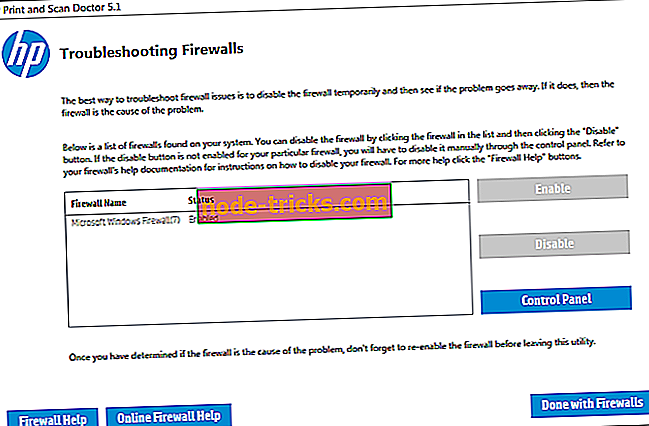
- Откройте программу с рабочего стола.
- Нажмите сеть в меню .
- Нажмите Устранение неполадок брандмауэров.
- Следуйте инструкциям для устранения существующих проблем .
Как удалить HP Print and Scan Doctor
Поскольку HP Print and Scan Doctor запускается как исполняемый файл программы, вы удаляете, а не удаляете его (он никогда не добавляется в список программ). Чтобы удалить инструмент, выполните следующие действия:
- Перейдите к текущему местоположению файла программы, например, к рабочему столу.
- Щелкните правой кнопкой мыши значок HP Print and Scan Doctor.
- Выберите «Открыть местоположение файла».
- Нажмите Удалить .
Безопасен ли HP Print and Scan Doctor?
Программное обеспечение надежно устраняет большинство ошибок, возникающих при использовании принтеров HP, и, как сообщается, не имеет / вызывает какую-либо уязвимость. Также пользователи не сообщали о каких-либо помехах для личных файлов / папок.
Заключение
Программное обеспечение делает все возможное, чтобы устранить любые неправильные конфигурации принтера, качество печати и связанные с этим проблемы с принтером HP. Однако никакое программное обеспечение не может заменить специалиста службы поддержки, поэтому может потребоваться передать некоторые сложные проблемы агентам HP или квалифицированным специалистам.
Тем не менее, вам, возможно, больше не нужно вызывать техника с каждой маленькой проблемой благодаря этому программному обеспечению.
Источник: ru.node-tricks.com
Hp print and scan doctor что это за программа
- Дом
- Как
- HP print and scan doctor: что это такое, как его использовать и удалить
HP print and scan doctor: что это такое, как его использовать и удалить
Оглавление:
- Проблемы, которые HP Print and Scan Doctor может решить в Windows 10
- Как использовать программу HP Print and Scan Doctor для устранения проблем с принтером
- Шаг 1. Загрузите программу HP Print and Scan Doctor
- Шаг 2. Установите программное обеспечение
- Шаг 3. Использование программы HP Print and Scan Doctor для устранения распространенных проблем
- Шаг 4: Как исправить проблемы с печатью
- Шаг 5: Интерпретация результатов поиска неисправностей
- Дальнейшие советы
- Для чего еще я могу использовать программу HP Print and Scan Doctor?
- Как удалить HP Print and Scan Doctor
- Безопасен ли HP Print and Scan Doctor?
Видео: Hp Print And Scan Doctor, How To Fix Print Scan Problems 2022

Пиратские версии программного обеспечения часто сопровождаются угрозами безопасности. Большую часть времени им требуются дополнительные приложения для запуска или регистрации. Одним из них является Keygen, простое приложение, которое может принести сумку, полную вредоносного или шпионского ПО, прямо у вашей двери. Итак, сегодня мы хотим объяснить, что такое Keygen.exe,…
Предупреждение «исправить поврежденный аккумулятор»: что это такое и как его удалить

К сожалению, тактика запугивания киберпреступников до сих пор работает. Многие пользователи Windows по-прежнему влюбляются в легкомысленные уловки, некоторые из них лишаются ценных данных, а другие полностью перегружены рекламным ПО и щенками. Одна распространенная ложная тревога информирует пользователей о том, что батарея их ноутбука повреждена, и что они должны исправить…
Telnet: что это такое и как его использовать в windows 10?

Telnet можно использовать в Windows 10, выполнив несколько шагов, сначала выбрав и открыв компоненты Windows, а затем проверьте клиент Telnet.
Источник: ru.compisher.com
HP Print and Scan Doctor 5.7.1.7
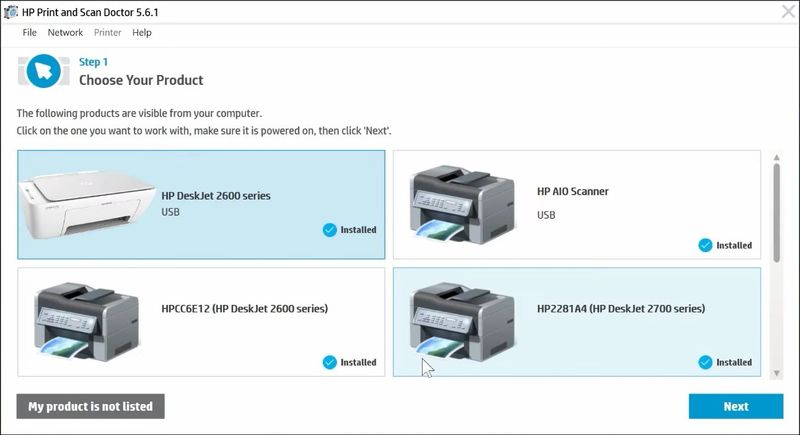
Проблемы могут возникнуть с любым устройством, даже с принтерами. Иногда это сам аппарат или сканер, тогда вам понадобится программа Hp Print And Scan Doctor, она позволит вашим устройствам работать без проблем долгие годы.
Иногда вы можете не понимать, почему ваш принтер решил перестать работать. Это приложение находит проблему и настраивает печать на вашем устройстве. В наше время принтер есть почти в каждом доме, а также в каждом предприятии. Но что происходит, когда он решает перестать работать?
К счастью, у большинства из них есть собственное ПО для устранения неполадок, которое избавит вас от многочасовой ИТ-поддержки. Для принтеров марки HP вы можете использовать Hp Print And Scan Doctor, чтобы ваш копировальный аппарат оставался работоспособным.
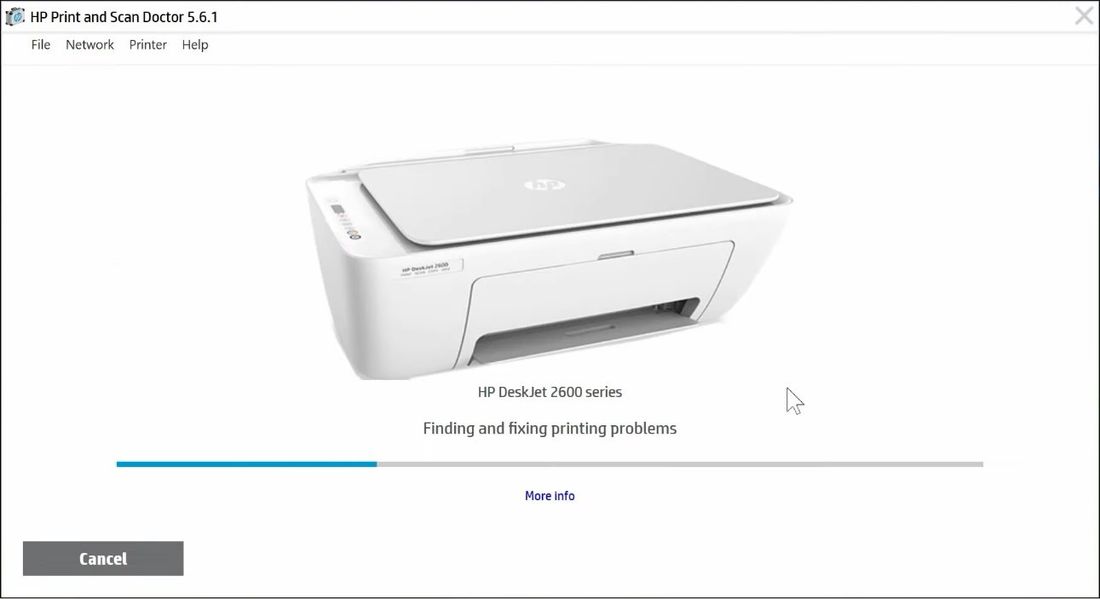
Приложение быстро устанавливается. Кроме того, им очень легко пользоваться. С помощью нескольких щелчков мышью вы получите инструкции, которые помогут вам восстановить онлайн-статус принтера. Что удивительно, это программное обеспечение требует очень мало ресурсов. Это делает его отличным выбором для старых компьютеров.
Программа быстро предоставит вам решения о том, как потенциально запустить ваш принтер, но они могут не всегда работать. Иногда вам может потребоваться настоящая ИТ-помощь, но большинство проблем все же решить вполне удастся.
Разработчик: Домашня страница
Размер: 11 MB
Скачать HP Print and Scan Doctor 5.7.1.7 бесплатно для Windows 10 и более ранних версий
Источник: rsload.net
HP Print and Scan Doctor
![]()
Программа для принтеров и сканеров марки HP, которая позволяет устранить неполадки со сканированием и печатью. Утилита быстро выявляет неисправности.
Дата обновления:
Русский язык:
Разработчик:
HP Development Company
Версия Windows:
XP, Vista, 7, 8, 10
Программа для принтеров одноименной марки позволяет устранить неисправности, связанные со сканированием и печатью. Полная совместимость с различными моделями принтеров и сканеров марки HP.
Использование
Для работы в программе нужно скачать и распаковать файлы, а затем подключить оборудование к компьютеру или ноутбуку. Процесс проверки на возможные ошибки выполняется при нажатии по соответствующей кнопке и не требует вмешательство пользователя. Выявленные неполадки отображаются в программе после полного сканирования. Утилита на русском языке, что облегчает процесс проведения диагностики оборудования.
Возможности
Запуск диагностики осуществляется нажатием одной кнопки. Программа полностью проверяет работу устройства и выводит все выявленные неполадки. Многие обнаруженные ошибки можно исправить или устранить всего лишь одним нажатием мыши. В некоторых случаях выявляются проблемы, связанные с отсутствием необходимых для работы драйверов.
Для загрузки программного обеспечения потребуется подключения к интернету. Если к ноутбуку подключено два или три оборудования, тогда в программе нужно указать конкретную модель устройства и затем проводить диагностику.
Ключевые особенности
- программа для проведения диагностики принтеров и сканеров;
- русифицированный интерфейс и полная совместимость со всеми версиями Windows;
- возможность устранить ошибку одним нажатием клавиши;
- устранение неполадок, связанных с отсутствием нужного программного обеспечения;
- поддерживаются практически все модели сканеров и принтеров марки HP.
Источник: iowin.net